IQL - Mobile
![]()
Dans ce module, les données principales de qualité logistique sont créées, indiquant le Code d'Enregistrement et d'autres informations pour enregistrer les futurs - et potentiels - cas de non-conformité logistique.
En cliquant sur l'icône du module, le système ouvrira un écran principal affichant les enregistrements déjà effectués et offrant la possibilité de les éditer et de créer de nouvelles données.
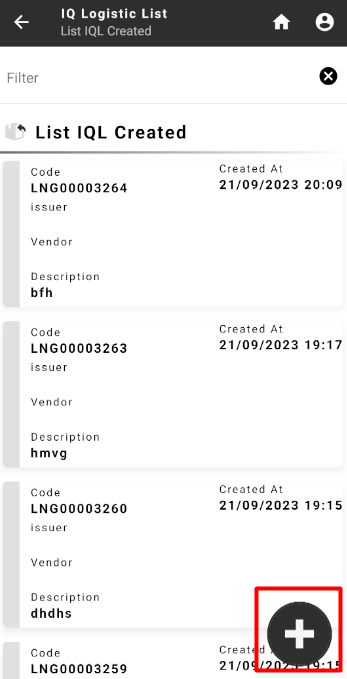
Figure 01. Écran Principal Mobile de l'IQL
Sur cet écran, nous pouvons voir les enregistrements disponibles et avons plusieurs options. Par exemple, en cliquant sur l'icône en bas à droite de l'écran, nous pouvons créer un nouvel enregistrement de qualité logistique, ou nous pouvons simplement sélectionner un enregistrement à éditer.
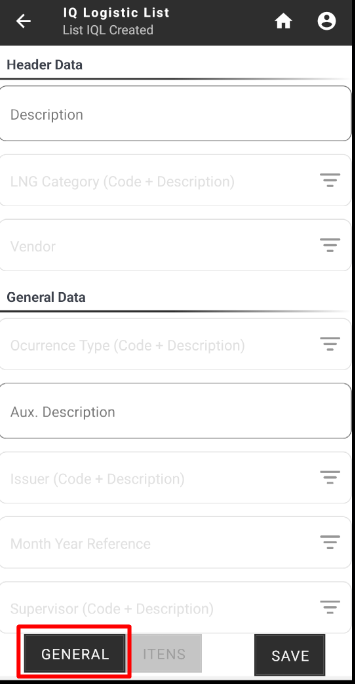
Figure 02. Écran d'Enregistrement Général
Lors de la création ou de l'édition d'un enregistrement, nous disposons de l'onglet de premier enregistrement général où nous pouvons remplir ou éditer les champs comme le montre l'image.
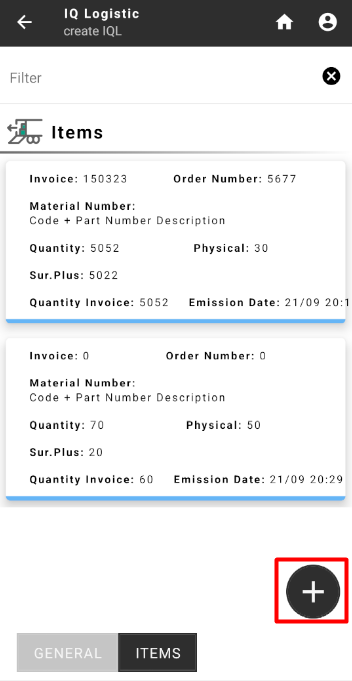
Figure 03. Écran d'Enregistrement d'Éléments
Dans l'onglet des éléments, nous pouvons consulter les éléments associés à cet enregistrement et créer ou éditer les éléments existants.
Par exemple, en cliquant sur l'icône en bas à droite, nous pouvons ajouter plus d'éléments à cet enregistrement.
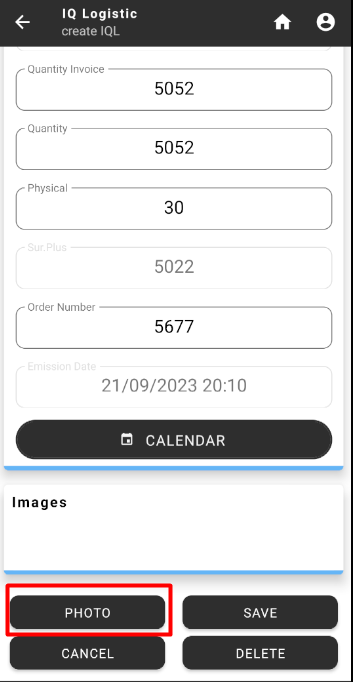
Figure 04. Écran d'Enregistrement d'Éléments
Dans cet écran d'enregistrement d'éléments, nous pouvons remplir les champs avec des informations détaillées.
En bas de l'écran d'enregistrement d'éléments, il y a un bouton photo où nous pouvons prendre une photo de l'incident et la joindre à l'enregistrement !
Cela conclut la traduction du document "IQL - Mobile". Si vous avez besoin de plus d'informations ou d'autres demandes, n'hésitez pas à demander.